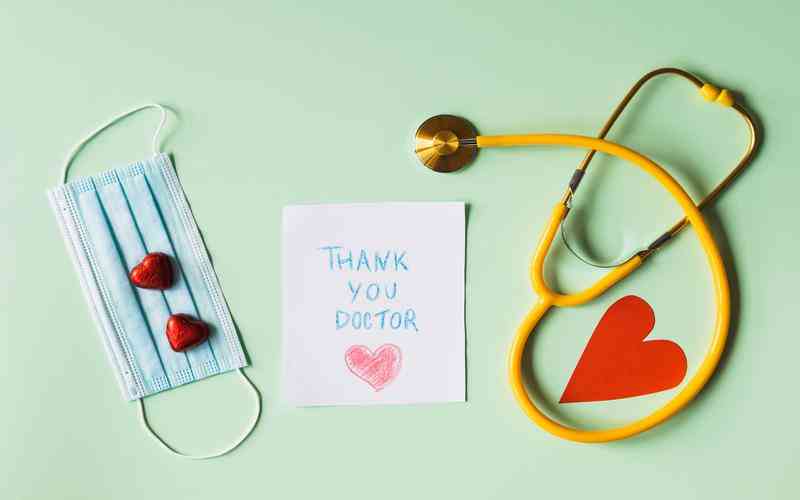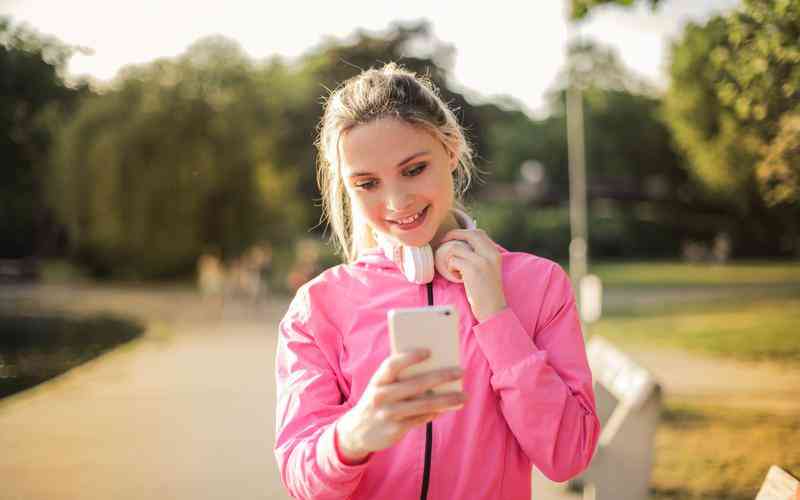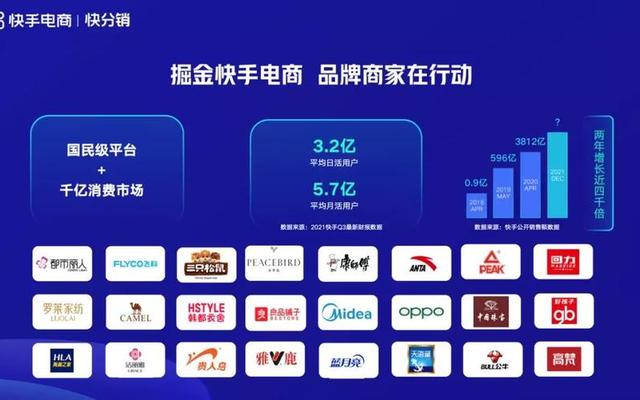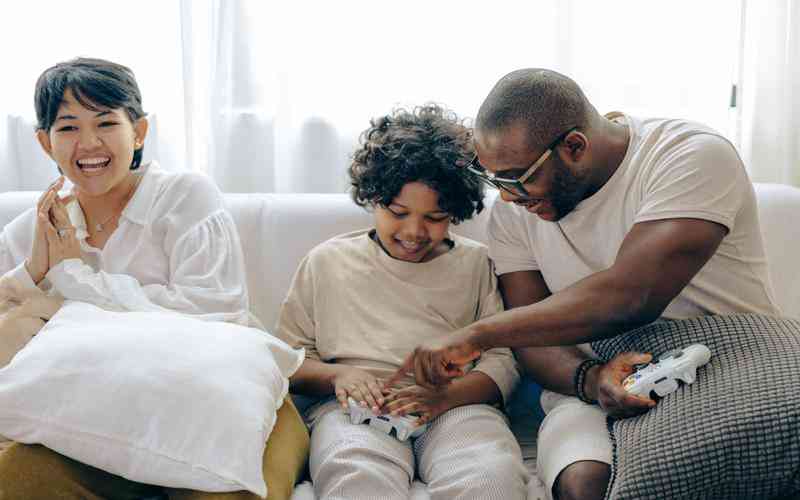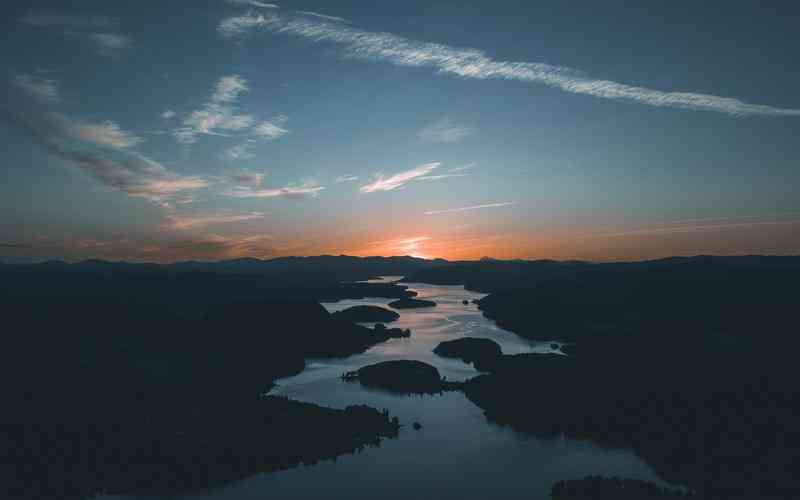摘要:在现代互联网使用中,浏览器历史记录不仅帮助我们迅速找到常访问的网页,也记录了我们上网的足迹。意外删除或手动清除浏览器历史记录时,可能会导致我们丢失宝贵的信息。如何有效地查找...
在现代互联网使用中,浏览器历史记录不仅帮助我们迅速找到常访问的网页,也记录了我们上网的足迹。意外删除或手动清除浏览器历史记录时,可能会导致我们丢失宝贵的信息。如何有效地查找已删除的浏览器历史记录,是许多用户关心的问题。以下是一些有效的方法来恢复和查找这些已删除的记录。
利用浏览器备份功能
大多数现代浏览器,如Google Chrome和Mozilla Firefox,都提供了自动备份功能。这些备份可以帮助用户在历史记录丢失后恢复数据。
检查浏览器备份
访问浏览器的设置页面,查看是否启用了数据备份功能。在Google Chrome中,可以通过Google账户同步功能进行备份。若开启了同步功能,可以尝试通过账户恢复已删除的历史记录。
恢复备份文件
如果你的浏览器有本地备份文件,可以尝试从这些备份中恢复历史记录。例如,Chrome会将历史记录存储在本地文件夹中,恢复这些文件有时可以找回删除的记录。
使用数据恢复软件
数据恢复软件是恢复已删除文件的常见工具,也适用于恢复浏览器历史记录。以下是如何使用这些工具的步骤:
选择合适的软件
选择信誉良好的数据恢复软件,如Recuva、EaseUS Data Recovery等。这些软件能够扫描计算机硬盘,找回已删除的文件和数据。
扫描和恢复
安装并运行数据恢复软件,选择扫描浏览器历史记录存储路径。一旦扫描完成,软件会列出可以恢复的文件。通过软件的恢复功能,将所需的历史记录文件恢复到指定位置。
查询浏览器缓存文件
浏览器缓存文件通常存储了用户访问的网页数据,这些数据有时可以用来查找已删除的历史记录。
访问缓存文件夹
不同浏览器的缓存文件夹位置不同。对于Chrome,缓存文件夹通常位于用户目录下的“AppData\Local\Google\Chrome\User Data\Default\Cache”目录。进入该目录,查看是否可以找到相关的缓存文件。
解析缓存数据
使用缓存解析工具或软件(如ChromeCacheView)来读取和提取缓存文件中的信息。通过这些工具,你可以查看到之前访问过的网页内容,从而间接恢复历史记录。
利用操作系统备份
操作系统备份功能也是一种恢复已删除数据的有效方式。如果你定期进行系统备份,可以尝试从系统备份中恢复丢失的浏览器历史记录。
恢复系统备份
在Windows操作系统中,可以使用“文件历史记录”功能来恢复备份的文件。访问控制面板中的“文件历史记录”选项,找到相关的备份文件并进行恢复。

使用云备份
如果你使用云备份服务(如OneDrive、Google Drive等),检查是否在备份中包含了浏览器数据。通过云备份服务恢复相应的文件,也能找回丢失的历史记录。
查询浏览器历史记录数据库
浏览器历史记录通常保存在数据库文件中,这些文件有时可以被用于恢复丢失的记录。
访问数据库文件
例如,Chrome浏览器的历史记录存储在名为“History”的SQLite数据库文件中。可以使用SQLite数据库管理工具打开此文件,查看历史记录数据。
恢复数据库记录
如果数据库文件未被完全删除,可以通过数据库恢复工具尝试恢复已删除的记录。这需要一定的技术知识,但能够恢复比其他方法更多的数据。
恢复已删除的浏览器历史记录可以通过利用浏览器备份、数据恢复软件、缓存文件、操作系统备份及查询数据库文件等多种方式进行。每种方法都有其优缺点,根据具体情况选择合适的恢复手段是关键。未来,定期备份浏览器数据和使用云存储服务将有助于预防类似问题,提高数据安全性和恢复效率。